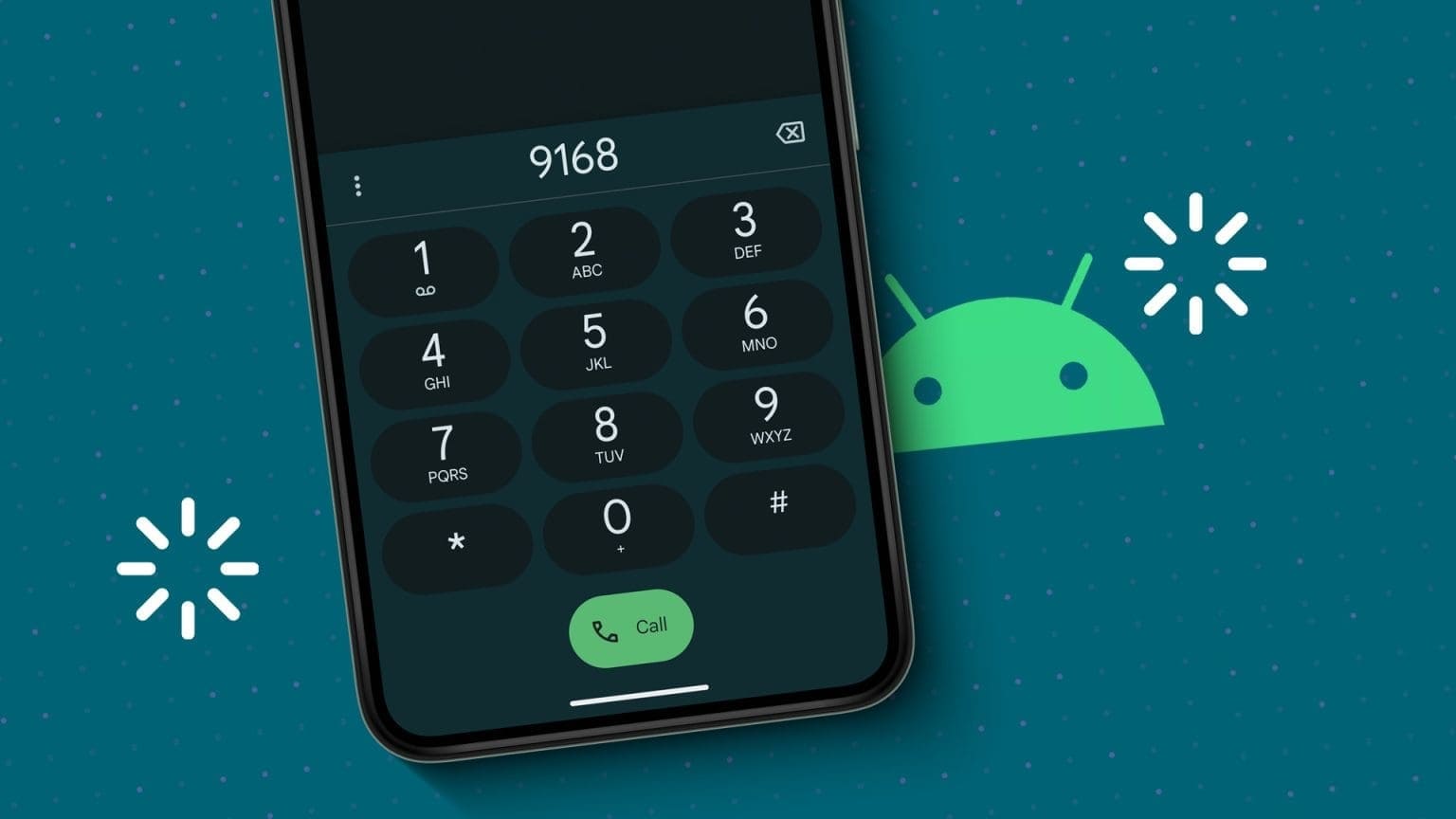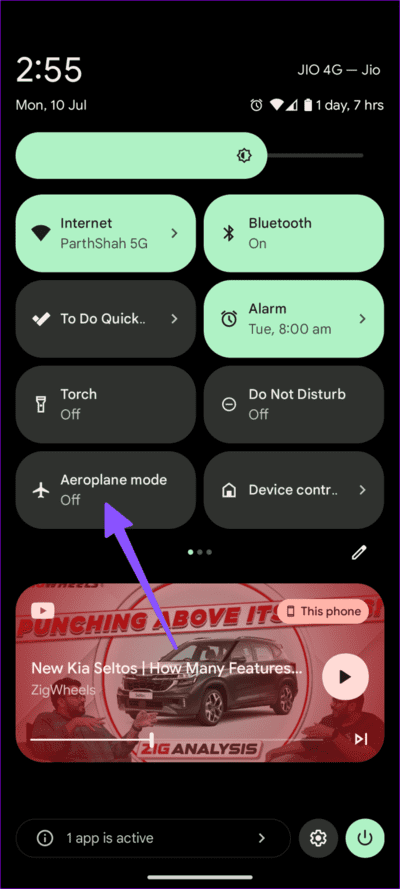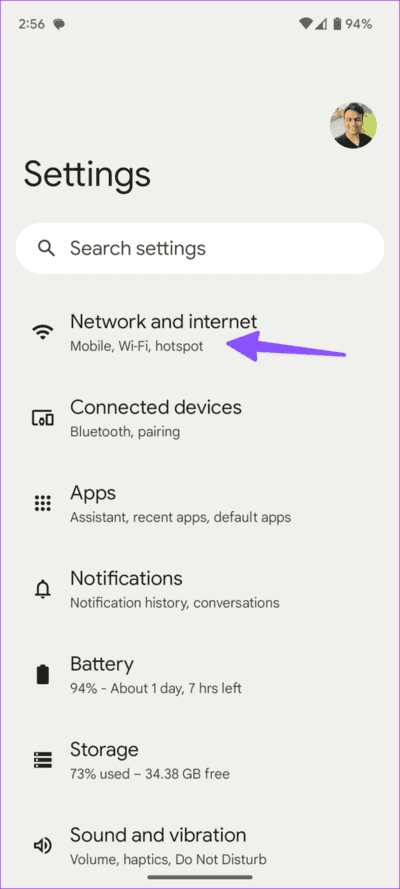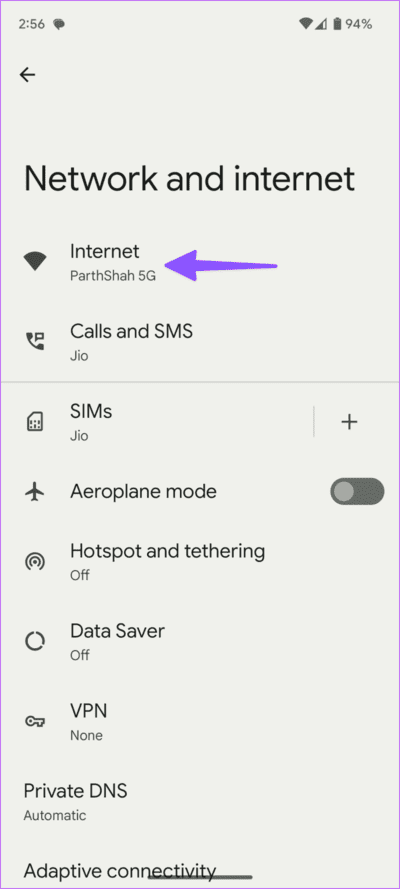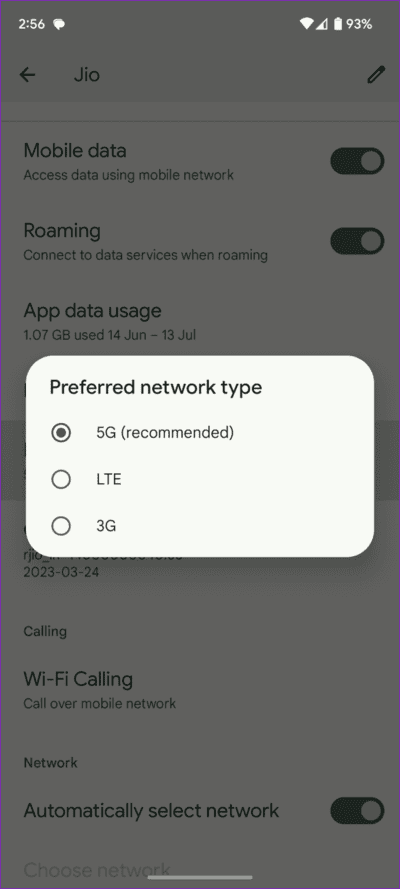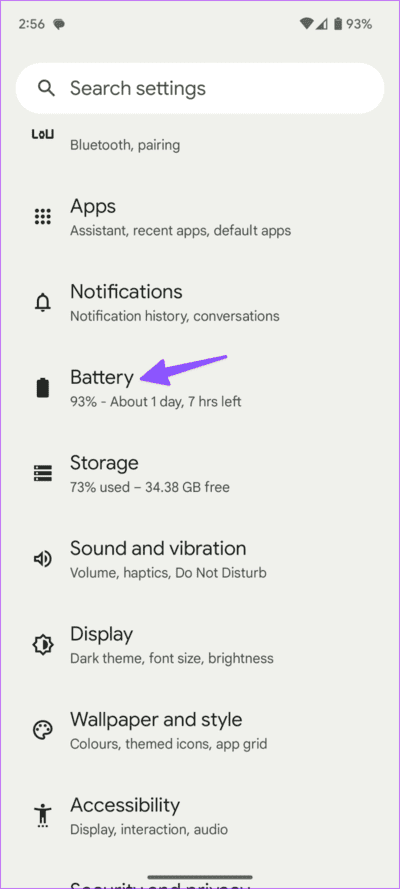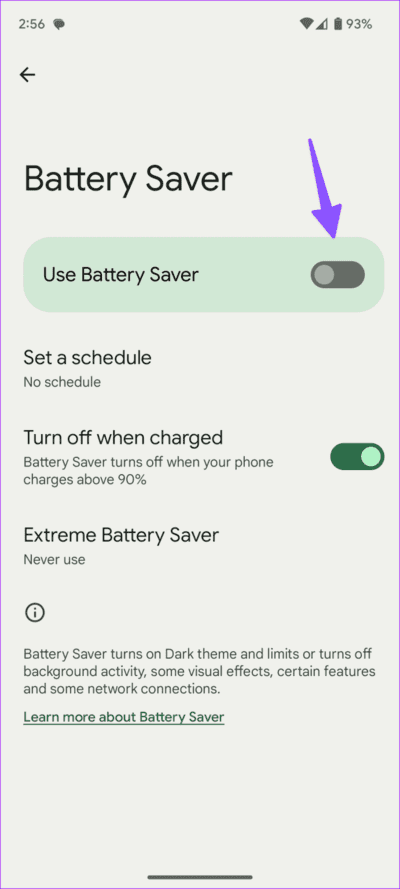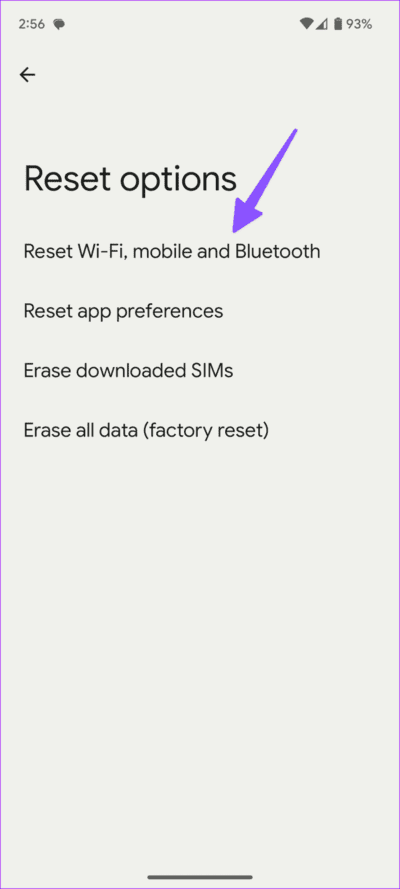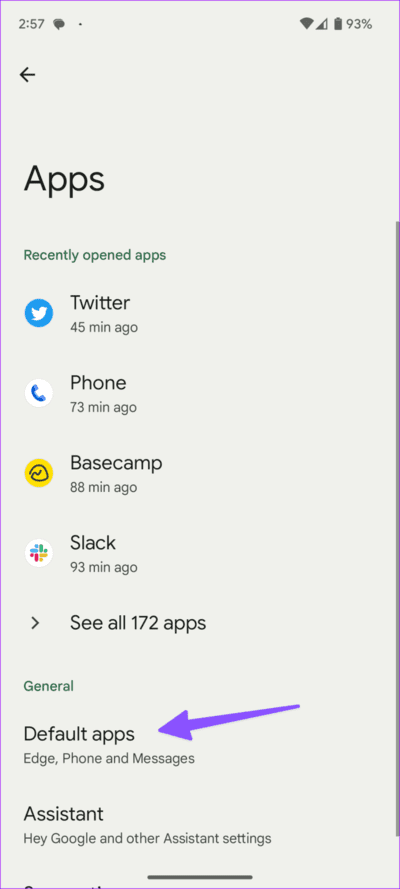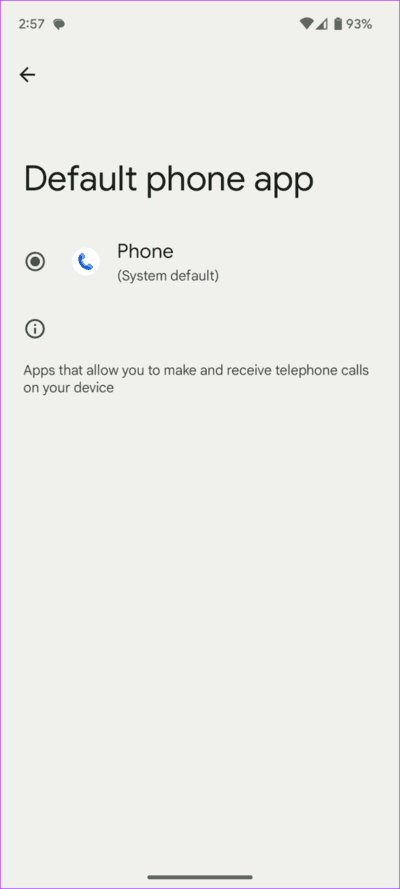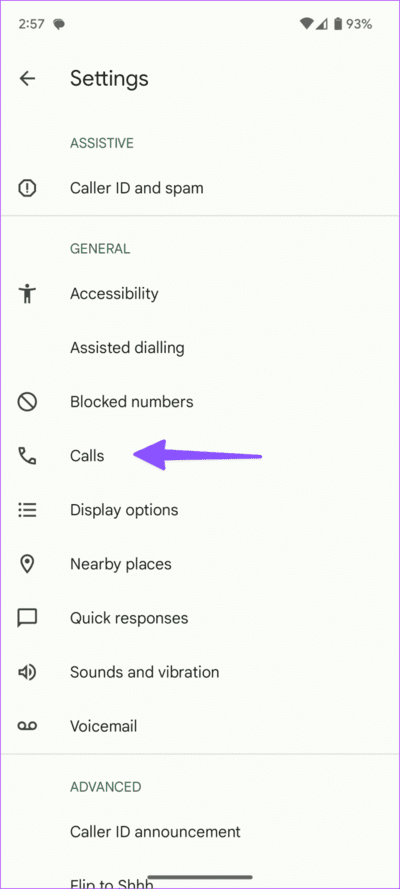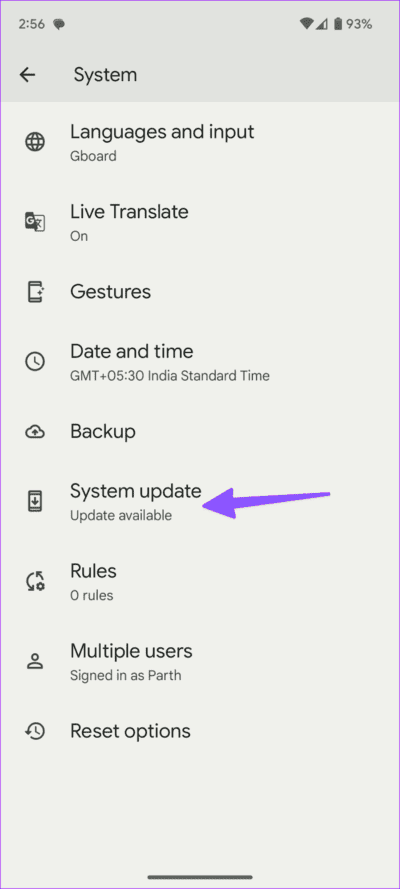Die 11 besten Möglichkeiten, das Problem zu beheben, dass ein Android-Telefon nach der Verbindung hängen bleibt
Ihr Smartphone kann zwar viele Dinge, aber das Versäumnis, grundlegende Funktionen wie Anrufe und Nachrichten zu erfüllen, macht den Zweck der Nutzung zunichte. Viele Android-Benutzer haben sich darüber beschwert, dass ihre Telefone beim Wählen einer Nummer in der Telefon-App hängen bleiben. Bevor es zu Verbindungsfehlern kommt, führen Sie die folgenden Schritte aus, um reibungslose ausgehende Anrufe zu genießen.
Schaltet sich Ihr Android-Telefon sofort aus, wenn ein Anruf getätigt wird? Sie können jederzeit auf Apps wie Messenger, Telegram oder WhatsApp umsteigen, um über das Internet zu telefonieren. In bestimmten Situationen sind sie jedoch möglicherweise nicht angemessen. Verwenden Sie stattdessen die folgenden Tricks, um das Problem „Android-Telefon bleibt bei Verbindung hängen“ zu beheben.
1. Flugmodus aktivieren und deaktivieren
Zunächst können Sie die Netzwerkverbindung Ihres Android-Telefons im Flugmodus zurücksetzen. Dies ist eine effektive Möglichkeit, häufige Netzwerkfehler zu beheben. Das Beste daran ist, dass Sie die Radios anhalten und die WLAN-Details nicht entfernen müssen.
Schritt 1: Wischen Sie vom oberen Rand des Startbildschirms nach unten, um ein Fach anzuzeigen Hinweise und aktivieren Flugmodus.
Schritt 2: warten Sie eine Weile ein oder zwei Minuten und deaktivieren Flugmodus.
2. Überprüfen Sie die Netzwerkverbindung
Sie schalten die entsprechenden Netzwerkleisten auf Ihrem Android-Telefon ein, bevor Sie einen Anruf tätigen. Wenn nur eine oder zwei Netzwerkleisten vorhanden sind, wird die Verbindung zum Telefon möglicherweise unterbrochen, sobald Sie jemanden anrufen. Wenn Sie zu Hause oder im Büro Probleme mit der Netzwerkverbindung haben, ist es möglicherweise an der Zeit, zu einem anderen Netzwerkanbieter zu wechseln.
3. Geben Sie die SIM-Karte zurück
Dies ist ein weiterer nützlicher Trick, um unterbrochene Anrufe auf Ihrem Telefon zu beheben. Sie können das SIM-Kartenfach entfernen und sicherstellen, dass es keinen Verschleiß aufweist, es installieren und wieder einsetzen.
4. Überprüfen Sie die Carrier-Pläne
Wenn Ihr lokaler Mobilfunkanbieter abgelaufen ist, müssen Sie Ihre Mobilfunknummer mit einem neuen Tarif aufladen. Die Dienste des Mobilfunkanbieters können auch eingestellt werden, wenn Sie vergessen, Ihre Rechnung des Mobilfunkanbieters vor dem Fälligkeitsdatum zu bezahlen.
5. Deaktivieren Sie 5G
versuchen Sie Telefonieren Sie über 5G auf Ihrem Android-Handy? Wenn 5G in Ihrer Region nicht weit verbreitet ist, werden Anrufe möglicherweise unterbrochen, sobald eine Verbindung hergestellt ist. Es ist Zeit, zu LTE oder 3G zurückzukehren.
Schritt 1: Öffne eine App die Einstellungen und wählen Sie Netzwerk und Internet.
Schritt 2: Wählen Sie Internet. Klicke auf Einstellungen Getriebe neben dem Netzwerk.
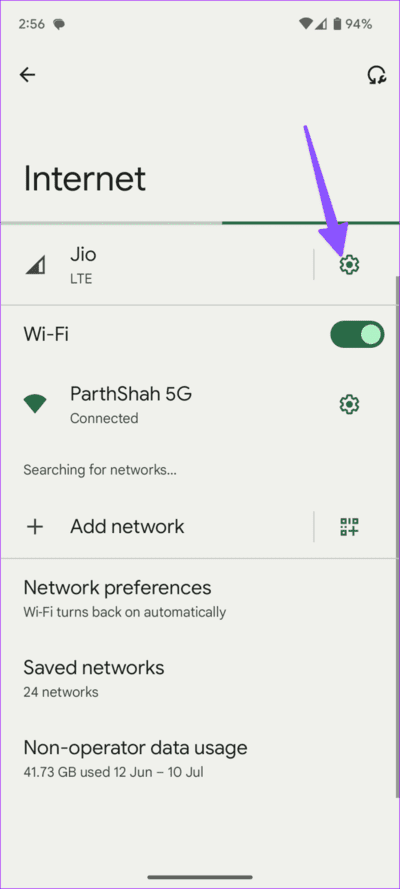
Weiter zu Schritt 3: Wählen Sie „Bevorzugter Netzwerktyp“ und klicken Sie auf das Optionsfeld neben LTE oder 3G.
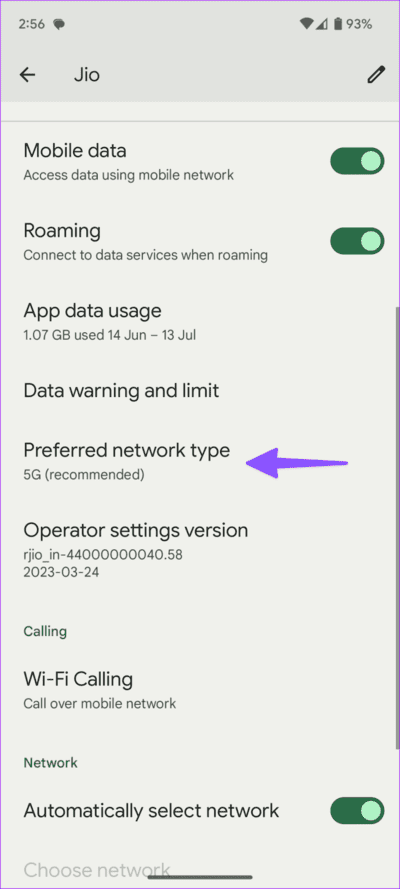
Warten Sie, bis Sie einen stabilen Netzempfang haben, und versuchen Sie dann erneut, Anrufe zu tätigen.
6. Deaktivieren Sie den Batteriesparmodus
Der aktive Batteriesparmodus kann die Anruffunktionen Ihres Android-Telefons beeinträchtigen.
Schritt 1: Öffne eine App die Einstellungen und gehe zu die Batterie.
Schritt 2: Lokalisieren Batteriesparmodus. Deaktivieren Sie es im folgenden Menü.
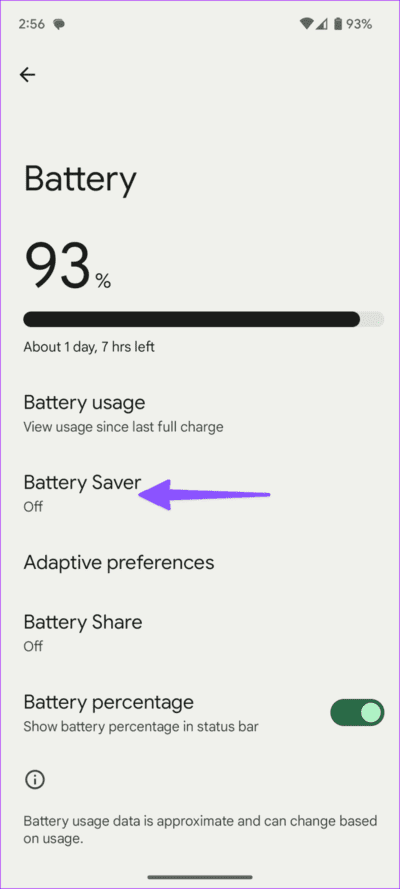
7. Netzwerkeinstellungen zurücksetzen
Wenn Sie weiterhin Probleme mit der Netzwerkverbindung haben, setzen Sie die Netzwerkeinstellungen auf Android zurück. Beachten Sie, dass dadurch alle Wi-Fi-Verbindungsdetails entfernt werden, die Sie Ihrem Telefon hinzugefügt haben. Außerdem werden die Bluetooth-Gerätedetails und Netzwerkbetreibereinstellungen zurückgesetzt.
Schritt 1: Öffne eine App die Einstellungen Und gehen Sie zum System.
Schritt 2: Klicken Sie auf Optionen Zurücksetzen.
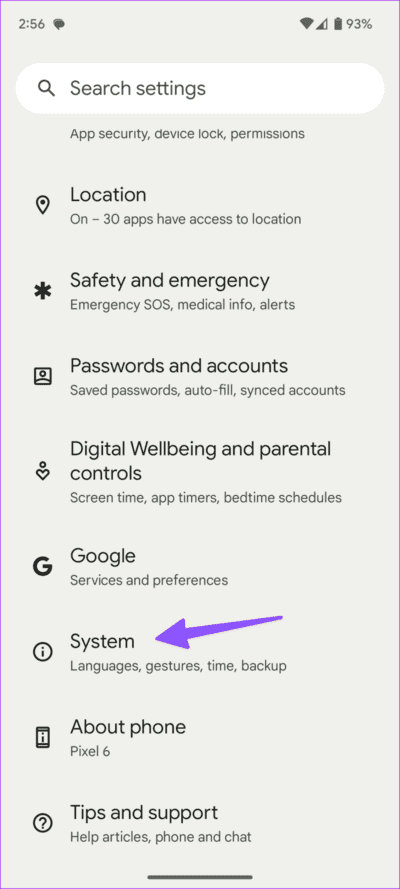
Weiter zu Schritt 3: Lokalisieren „WLAN, Mobilfunk und Bluetooth zurücksetzen“ Bestätigen Sie dies anhand der folgenden Liste.
Lesen Sie unseren speziellen Leitfaden darüber Setzen Sie die Netzwerkeinstellungen auf iPhone und Android zurück.
8. Überprüfen Sie Telefon-Apps von Drittanbietern
Funktioniert die Standard-Telefon-App auf Android? Im Google Play Store herrscht kein Mangel an mobilen Apps von Drittanbietern. Sie können vorübergehend zu einer anderen Telefon-App wechseln und diese als Standard festlegen. TrueCaller Es ist eine der beliebtesten Apps unter Android-Nutzern. Über den folgenden Link können Sie es auf Ihr Telefon herunterladen.
Schritt 1: Öffne eine App die Einstellungen und gehe zu Anwendungen.
Schritt 2: Lokalisieren Standardanwendungen.
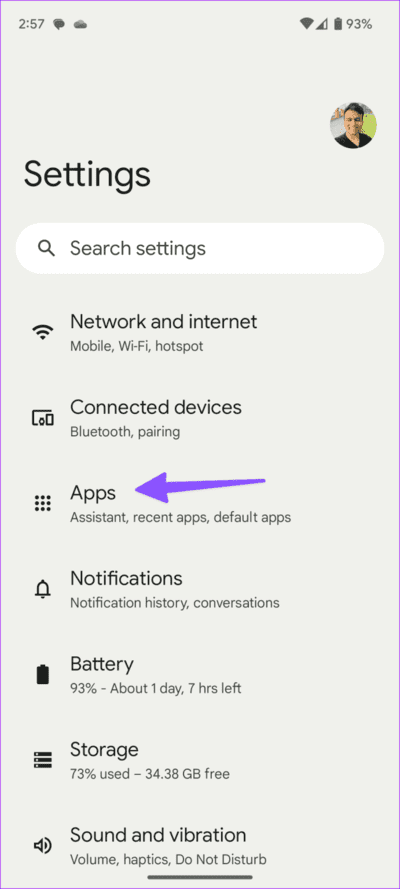
Weiter zu Schritt 3: Klicke auf App Und wählen Sie eine andere App als Standard aus.
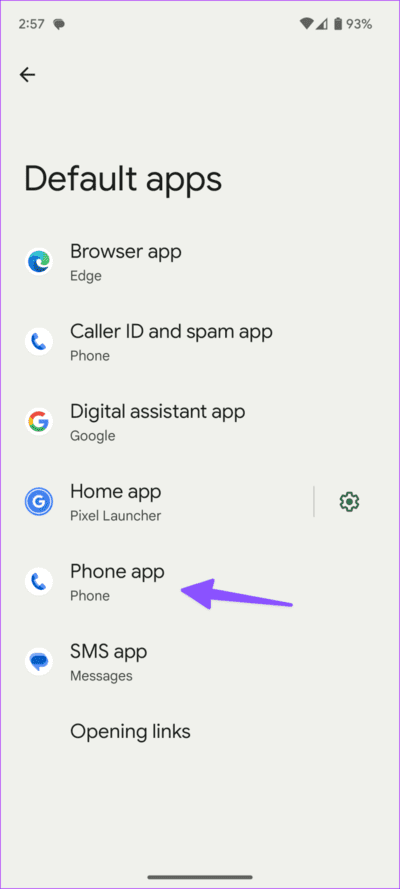
9. Verwenden von WI-FI-Anrufen
Wenn Sie nicht über ein Mobilfunknetz telefonieren können, probieren Sie WLAN-Anrufe aus. Lassen Sie es uns aktivieren.
Schritt 1: Öffne eine App Das Telefon Und drücke Drei-Punkte-Liste oben. Lokalisieren die Einstellungen.
Schritt 2: Wählen Sie Anrufe aus und klicken Sie auf WLAN-Anrufe.
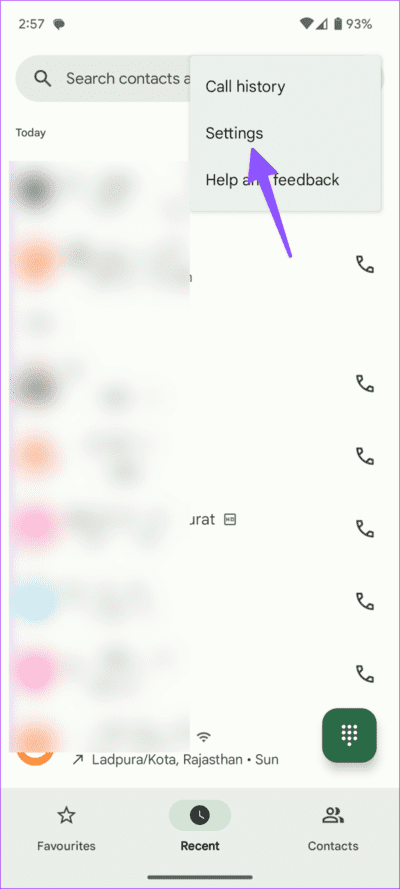
Weiter zu Schritt 3: Aktivieren Sie die Option im folgenden Menü.
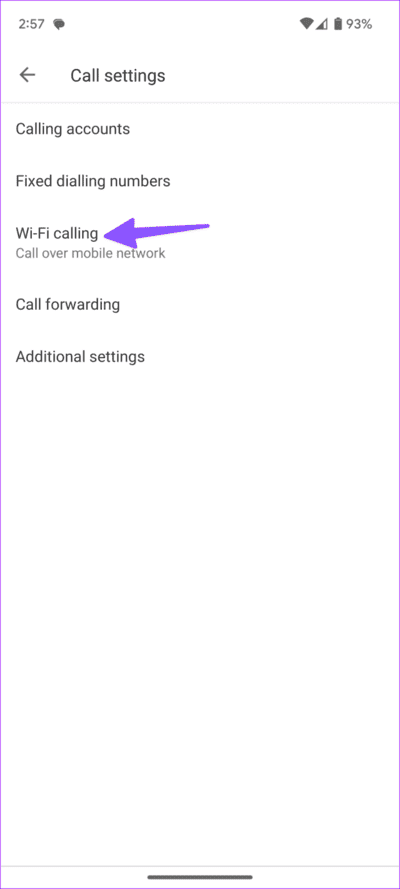
10. Lassen Sie Ihr Telefon abkühlen
Wenn die Temperatur Ihres Telefons ungewöhnlich hoch ist, lassen Sie es abkühlen, bevor Sie einen Anruf tätigen. Ihre Anrufe können unterbrochen werden, wenn Ihr Telefon außergewöhnlich heiß ist.
11. ANDROID-AKTUALISIERUNG
Mobilfunkanbieter veröffentlichen Firmware-Updates für alle Betriebssystemversionen. Sie können Ihr Android-Telefon auf die neueste Version aktualisieren und es erneut versuchen.
Schritt 1: Öffne eine App die Einstellungen und gehe zu Das System.
Schritt 2: Wählen Sie Aktualisieren aus Das System und installieren Letzte Version auf Ihrem Telefon.
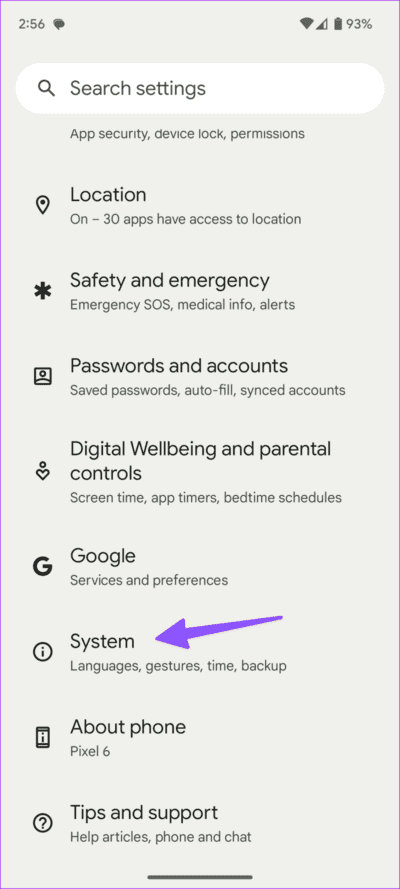
Führen Sie Sprachanrufe fehlerfrei durch
Wenn keiner der Tricks das Problem löst, dass Ihr Android-Telefon beim Telefonieren hängen bleibt, kann ein fehlerhaftes, beschädigtes oder korruptes Telefonmodem hier der wahre Übeltäter sein. Sie haben keine andere Wahl, als das nächstgelegene Servicecenter aufzusuchen, um das Problem von Fachleuten reparieren zu lassen. Welcher Trick hat bei Ihnen funktioniert? Teilen Sie Ihre Ergebnisse in den Kommentaren unten.